【 Tkinter界面-练习03】实现动画_tkinter 动画效果-程序员宅基地
技术标签: python python指南和应用 开发语言
一、说明
在本教程中,我们将学习Python Tkinter Animation。在这里,我们将了解如何在 python 中使用 Tkinter 创建动画,并将介绍与动画相关的不同示例。我们还将讨论这些主题
二、Python Tkinter 动画
在本节中,我们将学习 Python Tkinter 动画。通过动画,我们的意思是在任何对象上创建瞬间的幻觉。在下面的代码中,我们采用了“x”和“y”的两个起始位置,并给了一个窗口一定的宽度和高度,在其中,我们使用画布制作了一个球,并在屏幕空间内为球添加了一个时刻我们创造了什么。
2.1 在sleep函数下实现
代码:
import tkinter
import time
Window_Width=800
Window_Height=600
Ball_Start_XPosition = 50
Ball_Start_YPosition = 50
Ball_Radius = 30
Ball_min_movement = 5
Refresh_Sec = 0.01
def create_animation_window():
Window = tkinter.Tk()
Window.title("Python Guides")
Window.geometry(f'{Window_Width}x{Window_Height}')
return Window
def create_animation_canvas(Window):
canvas = tkinter.Canvas(Window)
canvas.configure(bg="Blue")
canvas.pack(fill="both", expand=True)
return canvas
def animate_ball(Window, canvas,xinc,yinc):
ball = canvas.create_oval(Ball_Start_XPosition-Ball_Radius,
Ball_Start_YPosition-Ball_Radius,
Ball_Start_XPosition+Ball_Radius,
Ball_Start_YPosition+Ball_Radius,
fill="Red", outline="Black", width=4)
while True:
canvas.move(ball,xinc,yinc)
Window.update()
time.sleep(Refresh_Sec)
ball_pos = canvas.coords(ball)
# unpack array to variables
al,bl,ar,br = ball_pos
if al < abs(xinc) or ar > Window_Width-abs(xinc):
xinc = -xinc
if bl < abs(yinc) or br > Window_Height-abs(yinc):
yinc = -yinc
Animation_Window = create_animation_window()
Animation_canvas = create_animation_canvas(Animation_Window)
animate_ball(Animation_Window,Animation_canvas, Ball_min_movement, Ball_min_movement)以下是给定代码的一些主要亮点。
- Canvas.create_oval()用于为球赋予椭圆形形状。
- Canvas.move() = 球的运动
- time.sleep()它将执行暂停给定的秒数。
输出:
运行上面的代码后,我们可以看到以下输出,其中球正在改变其位置。球上下移动并显示动画示例。
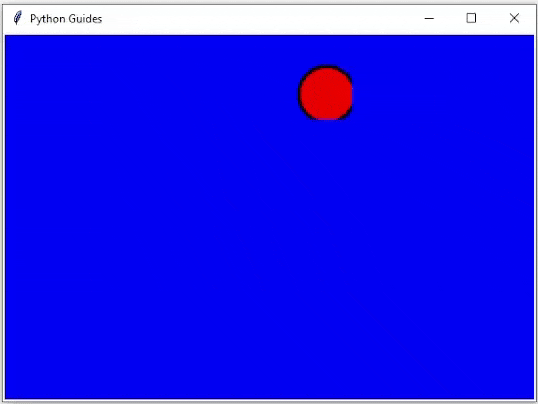
输出
2.2 在after函数下实现
在Tkinter Canvas中移动球,在窗口中绘制椭圆形或球的Canvas部件。
-
要移动球,我们必须定义一个名为 move_ball() 的函数。在函数中,必须定义球的位置,当球撞击画布的墙壁(左、右、上和下)时位置会不断更新。
-
要更新球的位置,我们必须使用 canvas.after(duration, function()) ,它会反映球在一定时间间隔后改变其位置。
-
最后,执行代码来运行应用程序。
示例代码
# 导入所需的库
from tkinter import *
# 创建一个tkinter窗口实例
win=Tk()
# 设置窗口大小
win.geometry("700x350")
# 设置窗口大小为固定
win.resizable(False,False)
# 创建一个画布部件
canvas=Canvas(win, width=700, height=350)
canvas.pack()
# 在画布部件中创建一个椭圆形或球
ball=canvas.create_oval(10,10,50,50, fill="green3")
# 移动球
xspeed=yspeed=3
def move_ball():
global xspeed, yspeed
canvas.move(ball, xspeed, yspeed)
(leftpos, toppos, rightpos, bottompos)=canvas.coords(ball)
if leftpos <=0 or rightpos>=700:
xspeed=-xspeed
if toppos <=0 or bottompos >=350:
yspeed=-yspeed
canvas.after(30,move_ball)
canvas.after(30, move_ball)
win.mainloop()
输出
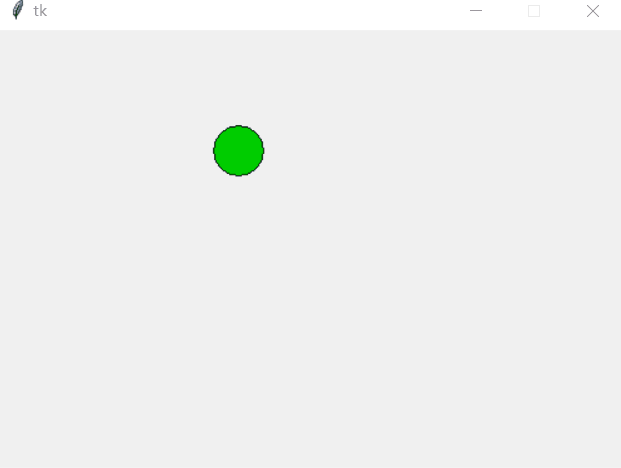
运行上述代码将显示一个应用程序窗口,在画布中有一个可移动的球。
三、Python Tkinter 加载动画
在本节中,我们将学习 python Tkinter 加载动画。所谓加载,是指通过互联网处理任何页面或加载任何数据。
代码:
在下面的代码中,我们制作了一个处理栏,该处理栏在单击运行按钮后运行,并显示我们正在页面中加载。
- Progressbar()用于显示加载栏。
- mode='确定'显示将起点移动到终点的指示器。
from tkinter import *
from tkinter.ttk import *
ws=Tk()
Progress_Bar=Progressbar(ws,orient=HORIZONTAL,length=250,mode='determinate')
def Slide():
import time
Progress_Bar['value']=20
ws.update_idletasks()
time.sleep(1)
Progress_Bar['value']=50
ws.update_idletasks()
time.sleep(1)
Progress_Bar['value']=80
ws.update_idletasks()
time.sleep(1)
Progress_Bar['value']=100
Progress_Bar.pack()
Button(ws,text='Run',command=Slide).pack(pady=10)
mainloop()输出:
运行以下代码后,我们得到以下输出,其中向我们展示了如何在 python Tkinter 中完成加载。在这里,我们可以看到当用户单击“运行”按钮时,页面上开始加载数据。
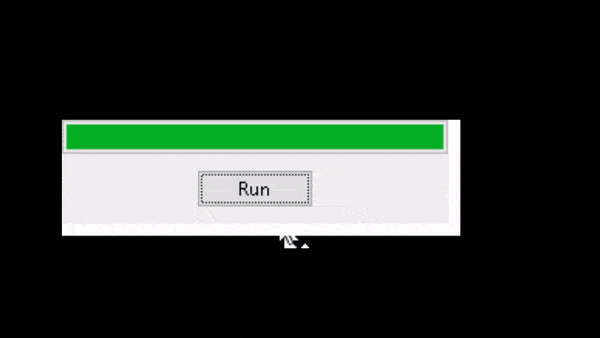
输出
四、Python tkinter 定时器动画
在本节中,我们将学习 python Tkinter 计时器动画。通过计时器,我们的意思是为警报设置任何时间计数以记住我们的任务。了解计时器的最好例子是我们在日常工作中使用的闹钟。
代码:
在下面的代码中,我们导入了一个用于定义小时、分钟和秒的时间库。这里,用户正在设置一些时间计数器,其作用类似于在时间到后发出警报。
import time
from tkinter import *
from tkinter import messagebox
ws = Tk()
ws.geometry("300x300")
ws.title("Python Guides")
Hour=StringVar()
Minute=StringVar()
Second=StringVar()
Hour.set("00")
Minute.set("00")
Second.set("00")
Hour_entry= Entry(ws, width=3, font=("Arial",18,""),
textvariable=Hour)
Hour_entry.place(x=80,y=20)
Minute_entry= Entry(ws, width=3, font=("Arial",18,""),
textvariable=Minute)
Minute_entry.place(x=130,y=20)
Second_entry= Entry(ws, width=3, font=("Arial",18,""),
textvariable=Second)
Second_entry.place(x=180,y=20)
def OK():
try:
temp = int(Hour.get())*3600 + int(Minute.get())*60 + int(Second.get())
except:
print("Please Input The Correct Value")
while temp >-1:
Mins,Secs = divmod(temp,60)
Hours=0
if Mins >60:
Hours, Mins = divmod(Mins, 60)
Hour.set("{0:2d}".format(Hours))
Minute.set("{0:2d}".format(Mins))
Second.set("{0:2d}".format(Secs))
ws.update()
time.sleep(1)
if (temp == 0):
messagebox.showinfo("Time Countdown", "Time up ")
temp -= 1
button = Button(ws, text=' countdown', bd='5',
command= OK)
button.place(x = 100,y = 110)
ws.mainloop()输出:
运行上面的代码后,我们可以看到用户设置了一些计时器几秒钟,并且它按照计时器的顺序工作。
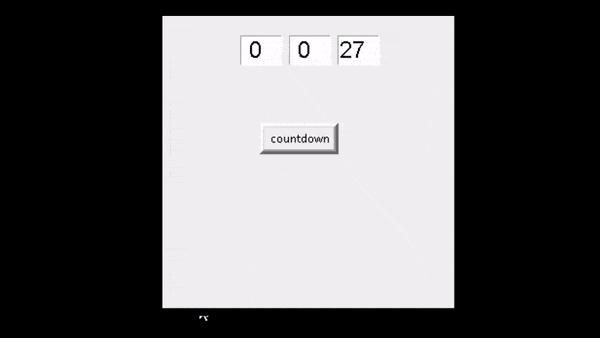
输出
五、Python tkinter matplotlib 动画
Matplotlib是一个用于绘制图形的 Python 库。它是一个我们可以自由使用的开源库。它是用 Python 语言编写的。这是一个专门用于处理matplotlib函数的工具,名为“ MATLAB ”。在这里,Numpy 是它的数值数学扩展,用于表示其轴的图形值。
代码:
- plt.bar()用于表示使用X 轴和Y 轴值绘制条形图。
- ptl.xlabel()用于表示 x 轴。
- plt.ylabel()用于表示 y 轴。
- plt.title()用于为条形图提供标题。
from matplotlib import pyplot as plt
plt.bar([0.25,1.25,2.25,3.25,4.25],[50000,40000,70000,80000,200000],label="MAC",color='r',width=.4)
plt.bar([0.75,1.75,2.75,3.75,4.75],[80000,20000,20000,50000,60000],label="Dominos",color='b',width=.4)
plt.legend(loc='upper right')
plt.xlabel('Months')
plt.ylabel('Sales Amount')
plt.title('Information')
plt.show()输出:
运行以下代码后,我们看到条形图已生成。以下是代表数据点的x 轴和y 轴值的月份和销售额变量,条形代表一个月内的总销售额。在下面的 gif 中,我们可以看到当我们将鼠标悬停在条形上时, x 轴和y 轴给出了一些值。
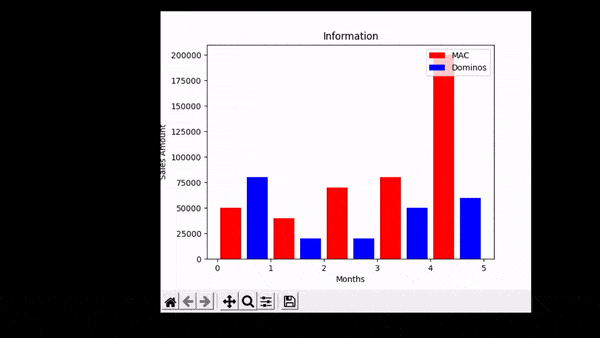
输出
六、Python tkinter 简单动画
在下面的部分中,我们将学习 python Tkinter 的简单动画。在此,我们创建了一个按钮,通过单击该按钮可以更改背景颜色。
代码:
在下面的代码中,我们使用一个随机库,为我们的选项提供随机选择,并在顶部添加一个带有文本“click me”的按钮,该按钮可以随机更改背景颜色。
- random.choice()返回一个随机选择颜色的列表。
- ws.title用于为窗口指定标题。
- Button()用于运行命令以在其中生成随机颜色。
from tkinter import *
import random
def gen_color():
ws.configure(background=random.choice(["black", "red" , "green" , "blue"]))
ws =Tk()
ws.title("Python Guides")
ws.geometry('500x500')
button=Button(ws,text='Click Me',command = gen_color).pack()
ws.mainloop()输出:
运行上面的代码后,我们可以在 python Tkinter 的帮助下运行一个简单的动画。
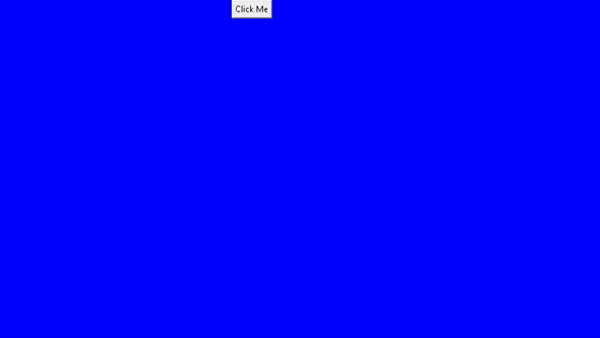
简单的动画
七、Python tkinter 按钮动画
在本节中,我们将学习 Python Tkinter 动画按钮。
代码:
from tkinter import *
ws = Tk()
ws.title("Python Guides")
def convert():
if(a1['state']==NORMAL):
a1["state"] = DISABLED
a2["text"]="enable"
elif (a1['state']==DISABLED):
a1["state"]=NORMAL
a2["text"]="disable"
#--Buttons
a1=Button(ws, text="button")
a1.config(height = 8, width = 9)
a1.grid(row=0, column=0)
a2 = Button(text="disable", command=convert)
a2.grid(row=0,column=1)
ws.mainloop()在上面的代码中,首先,我们创建了一个按钮对象“ a1 ”,然后,我们使用IF语句来检查按钮的状态。最后,我们使用状态来更改按钮的行为以获得所需的结果。
输出:
运行以下代码后,我们得到以下输出,其中我们看到当我们单击它们时按钮将被禁用。当我们再次单击它们时,该按钮将被启用。
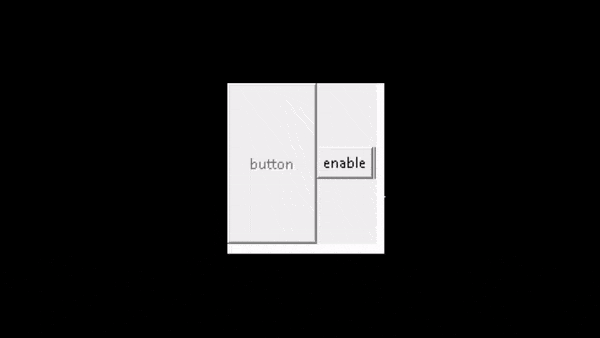
智能推荐
c# 调用c++ lib静态库_c#调用lib-程序员宅基地
文章浏览阅读2w次,点赞7次,收藏51次。四个步骤1.创建C++ Win32项目动态库dll 2.在Win32项目动态库中添加 外部依赖项 lib头文件和lib库3.导出C接口4.c#调用c++动态库开始你的表演...①创建一个空白的解决方案,在解决方案中添加 Visual C++ , Win32 项目空白解决方案的创建:添加Visual C++ , Win32 项目这......_c#调用lib
deepin/ubuntu安装苹方字体-程序员宅基地
文章浏览阅读4.6k次。苹方字体是苹果系统上的黑体,挺好看的。注重颜值的网站都会使用,例如知乎:font-family: -apple-system, BlinkMacSystemFont, Helvetica Neue, PingFang SC, Microsoft YaHei, Source Han Sans SC, Noto Sans CJK SC, W..._ubuntu pingfang
html表单常见操作汇总_html表单的处理程序有那些-程序员宅基地
文章浏览阅读159次。表单表单概述表单标签表单域按钮控件demo表单标签表单标签基本语法结构<form action="处理数据程序的url地址“ method=”get|post“ name="表单名称”></form><!--action,当提交表单时,向何处发送表单中的数据,地址可以是相对地址也可以是绝对地址--><!--method将表单中的数据传送给服务器处理,get方式直接显示在url地址中,数据可以被缓存,且长度有限制;而post方式数据隐藏传输,_html表单的处理程序有那些
PHP设置谷歌验证器(Google Authenticator)实现操作二步验证_php otp 验证器-程序员宅基地
文章浏览阅读1.2k次。使用说明:开启Google的登陆二步验证(即Google Authenticator服务)后用户登陆时需要输入额外由手机客户端生成的一次性密码。实现Google Authenticator功能需要服务器端和客户端的支持。服务器端负责密钥的生成、验证一次性密码是否正确。客户端记录密钥后生成一次性密码。下载谷歌验证类库文件放到项目合适位置(我这边放在项目Vender下面)https://github.com/PHPGangsta/GoogleAuthenticatorPHP代码示例://引入谷_php otp 验证器
【Python】matplotlib.plot画图横坐标混乱及间隔处理_matplotlib更改横轴间距-程序员宅基地
文章浏览阅读4.3k次,点赞5次,收藏11次。matplotlib.plot画图横坐标混乱及间隔处理_matplotlib更改横轴间距
docker — 容器存储_docker 保存容器-程序员宅基地
文章浏览阅读2.2k次。①Storage driver 处理各镜像层及容器层的处理细节,实现了多层数据的堆叠,为用户 提供了多层数据合并后的统一视图②所有 Storage driver 都使用可堆叠图像层和写时复制(CoW)策略③docker info 命令可查看当系统上的 storage driver主要用于测试目的,不建议用于生成环境。_docker 保存容器
随便推点
网络拓扑结构_网络拓扑csdn-程序员宅基地
文章浏览阅读834次,点赞27次,收藏13次。网络拓扑结构是指计算机网络中各组件(如计算机、服务器、打印机、路由器、交换机等设备)及其连接线路在物理布局或逻辑构型上的排列形式。这种布局不仅描述了设备间的实际物理连接方式,也决定了数据在网络中流动的路径和方式。不同的网络拓扑结构影响着网络的性能、可靠性、可扩展性及管理维护的难易程度。_网络拓扑csdn
JS重写Date函数,兼容IOS系统_date.prototype 将所有 ios-程序员宅基地
文章浏览阅读1.8k次,点赞5次,收藏8次。IOS系统Date的坑要创建一个指定时间的new Date对象时,通常的做法是:new Date("2020-09-21 11:11:00")这行代码在 PC 端和安卓端都是正常的,而在 iOS 端则会提示 Invalid Date 无效日期。在IOS年月日中间的横岗许换成斜杠,也就是new Date("2020/09/21 11:11:00")通常为了兼容IOS的这个坑,需要做一些额外的特殊处理,笔者在开发的时候经常会忘了兼容IOS系统。所以就想试着重写Date函数,一劳永逸,避免每次ne_date.prototype 将所有 ios
如何将EXCEL表导入plsql数据库中-程序员宅基地
文章浏览阅读5.3k次。方法一:用PLSQL Developer工具。 1 在PLSQL Developer的sql window里输入select * from test for update; 2 按F8执行 3 打开锁, 再按一下加号. 鼠标点到第一列的列头,使全列成选中状态,然后粘贴,最后commit提交即可。(前提..._excel导入pl/sql
Git常用命令速查手册-程序员宅基地
文章浏览阅读83次。Git常用命令速查手册1、初始化仓库git init2、将文件添加到仓库git add 文件名 # 将工作区的某个文件添加到暂存区 git add -u # 添加所有被tracked文件中被修改或删除的文件信息到暂存区,不处理untracked的文件git add -A # 添加所有被tracked文件中被修改或删除的文件信息到暂存区,包括untracked的文件...
分享119个ASP.NET源码总有一个是你想要的_千博二手车源码v2023 build 1120-程序员宅基地
文章浏览阅读202次。分享119个ASP.NET源码总有一个是你想要的_千博二手车源码v2023 build 1120
【C++缺省函数】 空类默认产生的6个类成员函数_空类默认产生哪些类成员函数-程序员宅基地
文章浏览阅读1.8k次。版权声明:转载请注明出处 http://blog.csdn.net/irean_lau。目录(?)[+]1、缺省构造函数。2、缺省拷贝构造函数。3、 缺省析构函数。4、缺省赋值运算符。5、缺省取址运算符。6、 缺省取址运算符 const。[cpp] view plain copy_空类默认产生哪些类成员函数